word文字处理基础部分考试知识点整理
Word文字处理知识点
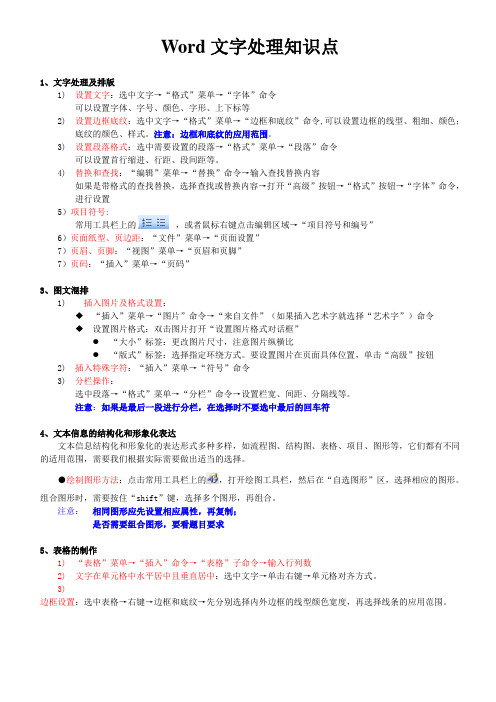
Word文字处理知识点1、文字处理及排版1)设置文字:选中文字→“格式”菜单→“字体”命令可以设置字体、字号、颜色、字形、上下标等2)设置边框底纹:选中文字→“格式”菜单→“边框和底纹”命令,可以设置边框的线型、粗细、颜色;底纹的颜色、样式。
注意:边框和底纹的应用范围。
3)设置段落格式:选中需要设置的段落→“格式”菜单→“段落”命令可以设置首行缩进、行距、段间距等。
4)替换和查找:“编辑”菜单→“替换”命令→输入查找替换内容如果是带格式的查找替换,选择查找或替换内容→打开“高级”按钮→“格式”按钮→“字体”命令,进行设置5)项目符号:常用工具栏上的,或者鼠标右键点击编辑区域→“项目符号和编号”6)页面纸型、页边距:“文件”菜单→“页面设置”7)页眉、页脚:“视图”菜单→“页眉和页脚”7)页码:“插入”菜单→“页码”3、图文混排1)插入图片及格式设置:◆“插入”菜单→“图片”命令→“来自文件”(如果插入艺术字就选择“艺术字”)命令◆设置图片格式:双击图片打开“设置图片格式对话框”●“大小”标签:更改图片尺寸,注意图片纵横比●“版式”标签:选择指定环绕方式。
要设置图片在页面具体位置,单击“高级”按钮2)插入特殊字符:“插入”菜单→“符号”命令3)分栏操作:选中段落→“格式”菜单→“分栏”命令→设置栏宽、间距、分隔线等。
注意:如果是最后一段进行分栏,在选择时不要选中最后的回车符4、文本信息的结构化和形象化表达文本信息结构化和形象化的表达形式多种多样,如流程图、结构图、表格、项目、图形等,它们都有不同的适用范围,需要我们根据实际需要做出适当的选择。
●绘制图形方法:点击常用工具栏上的,打开绘图工具栏,然后在“自选图形”区,选择相应的图形。
组合图形时,需要按住“shift”键,选择多个图形,再组合。
注意:相同图形应先设置相应属性,再复制;是否需要组合图形,要看题目要求5、表格的制作1)“表格”菜单→“插入”命令→“表格”子命令→输入行列数2)文字在单元格中水平居中且垂直居中:选中文字→单击右键→单元格对齐方式。
文字处理和字处理软件WORD2016复习题(答案)【精选】

第三章:文字处理和字处理软件WORD2000复习题一、判断题(兰色正确)1. Word 中的样式是由多个格式排版命令组合而成的集合。
Word允许用户创建自己的样式。
2. Word的“自动更正”功能只可以替换文字,不可以替换图像。
3. 在Word中,“格式刷”可以复制艺术文字式样。
4. 在Word中,是对个别术语的的注释,其脚注内容位于整个文档的末尾。
(可位于文档末尾或文字下方)5. 在Word中,“自动图文集”具有在录入过程中对某些缩写文字进行扩展的功能。
6. 在Word中隐藏的文字,屏幕中仍然可以显示,但打印时不输出。
7. 使用Word可以制作WWW网页。
8. Word 中的“替换”命令与Excel 中的“替换”命令,功能完全相同。
9. 在用Word编辑文本时,若要删除文本区中某段文本的内容,可选取该段文本,再按Delete键。
10.100个24×24点阵汉字字形库所需要的存储容量是7200位。
(字节)11.Word 不但能方便地先制表后填数据,而且能把表格的数据录入,并自动地将己存在的数据放入表格中。
12.在Word表格中,公式中的单元格表达式与Excel的表达方法一样,如用A1,A2,Bl,B2等标识单元格。
13.在Word 的表格中,当改变了某个单元格中值的时候,计算结果也会随之改变。
(EXCEL中的才会变)14.在Word中,文本框可随键入内容的增加而自动扩展其大小。
15.在Word中已经打开多个文档,则将当前活动文档切换成其他文档只要用鼠标单击”视图”菜单所要切换的文档名即可。
(文件菜单)16.在Word中,要选中几块不连续的文字区域,可以在选中第一块的基础上结合Ctrl键来完成。
17.Word中,可以为文档中的各页编页码,用户可以将页码放置在任一标准位置,如:在页的顶端或底端,页面纵向中心,纵向内外侧。
18.Word中,将“计算机的应用能力考试”改为“计算机应用能力考试”,需执行的操作为:插入点在“的”的后面,再按删除(DELETE)键。
3.Word知识部分--计算机应用基础统考试题库及答案
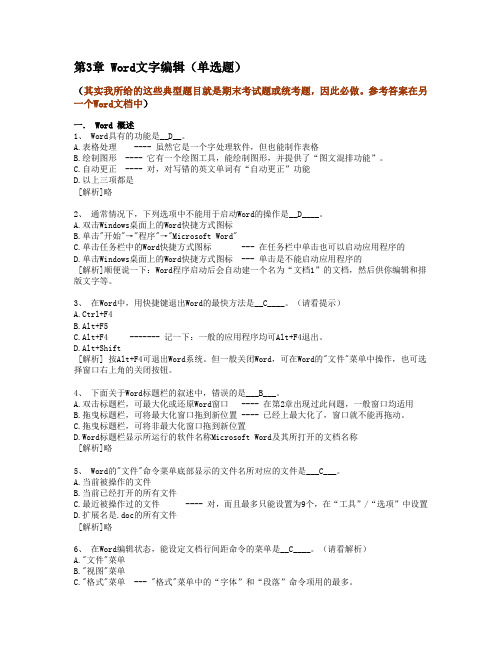
第3章 Word文字编辑(单选题)(其实我所给的这些典型题目就是期末考试题或统考题,因此必做。
参考答案在另一个Word文档中)一. Word 概述1、Word具有的功能是__D__。
A.表格处理 ---- 虽然它是一个字处理软件,但也能制作表格B.绘制图形---- 它有一个绘图工具,能绘制图形,并提供了“图文混排功能”。
C.自动更正---- 对,对写错的英文单词有“自动更正”功能D.以上三项都是[解析]略2、通常情况下,下列选项中不能用于启动Word的操作是__D____。
A.双击Windows桌面上的Word快捷方式图标B.单击"开始"→"程序"→"Microsoft Word"C.单击任务栏中的Word快捷方式图标 --- 在任务栏中单击也可以启动应用程序的D.单击Windows桌面上的Word快捷方式图标 --- 单击是不能启动应用程序的[解析]顺便说一下:Word程序启动后会自动建一个名为“文档1”的文档,然后供你编辑和排版文字等。
3、在Word中,用快捷键退出Word的最快方法是__C____。
(请看提示)A.Ctrl+F4B.Alt+F5C.Alt+F4 ------- 记一下:一般的应用程序均可Alt+F4退出。
D.Alt+Shift[解析] 按Alt+F4可退出Word系统。
但一般关闭Word,可在Word的"文件"菜单中操作,也可选择窗口右上角的关闭按钮。
4、下面关于Word标题栏的叙述中,错误的是___B___。
A.双击标题栏,可最大化或还原Word窗口 ---- 在第2章出现过此问题,一般窗口均适用B.拖曳标题栏,可将最大化窗口拖到新位置 ---- 已经上最大化了,窗口就不能再拖动。
C.拖曳标题栏,可将非最大化窗口拖到新位置D.Word标题栏显示所运行的软件名称Microsoft Word及其所打开的文档名称[解析]略5、Word的"文件"命令菜单底部显示的文件名所对应的文件是___C___。
wps考试必考知识点总结

wps考试必考知识点总结WPS是一种常用的办公软件,广泛应用于办公、教学和个人学习等领域。
在WPS考试中,考生需要掌握一定的基础知识和操作技能。
下面是WPS考试必考知识点的总结,分为文字处理、表格处理和演示文稿三个部分。
一、文字处理1. 文字处理的基本操作(1)打开、新建、保存和关闭文档(2)文本的录入、删除、移动和复制(3)文本的格式设置,包括字体、字号、颜色、对齐方式等(4)段落的设置,包括行距、缩进、间距等2. 文档的排版和编辑(1)页边距的设置(2)分栏、分页和换行(3)插入图片、表格、超链接等对象(4)插入页眉、页脚和页码(5)插入目录、标签和批注3. 文档的打印和文档格式转换(1)页面设置和打印预览(2)打印文档(3)文档格式的转换和保存二、表格处理1. 表格的基本操作(1)插入、删除、调整和合并单元格(2)表格的格式设置,包括边框、填充色、对齐方式等(3)表格的数据录入和编辑2. 表格的公式和函数(1)插入与删除公式(2)常用数学函数和统计函数(3)条件格式和数据透视表3. 表格的打印和表格格式转换(1)打印表格(2)表格格式的转换和保存三、演示文稿1. 演示文稿的基本操作(1)新建、保存和打开演示文稿(2)幻灯片的录入、删除和排序(3)幻灯片的布局,包括标题、内容、图表、表格等2. 演示文稿的格式设置(1)幻灯片的主题和配色(2)文字、图形和对象的格式设置(3)幻灯片的背景音乐和动画效果3. 演示文稿的播放和导出(1)幻灯片的播放设置(2)幻灯片的导出格式和保存综上所述,WPS考试必考知识点主要涵盖了文字处理、表格处理和演示文稿三个方面。
考生需熟练掌握以上知识点,并结合实际操作加以练习,才能成功通过WPS考试。
希望以上知识点总结对考生有所帮助,祝大家顺利通过WPS考试!。
全国计算机一级MS—WORD(考点分析)

一级MS—WORD文字处理操作考点分析一、考点分析概述注意:打开文件后,先将视图方式切换为页面视图(视图—〉页面,以方便操作)1、WORD文档文件(扩展名为.doc)的新建、打开、保存、另存;插入文件(插入—〉文件)2、字体格式的设置(选定需要设置的文字或段落:格式->字体,可设置文字的:中文字体、西文字体、字形、字号、颜色、下划线、着重号、效果、字符间距、字体缩放、文字动态效果等)3、段落格式的设置(选定需要设置的段落:格式—>段落,可设置段落的:对齐方式、左缩进、右缩进、特殊格式的首行缩进和悬挂缩进、行距、段前间距、段后间距等)4、移动段落、复制段落、两段合为一段(退格键)、一段分为两段(回车键)5、字符边框、字符底纹;文字边框、文字底纹;段落边框、段落底纹;页面边框(选定需要设置的内容:格式->边框和底纹,注意应用范围:文字或段落)6、查找、替换(编辑—>查找、替换,如:将文中出现的所有“我们”一词全部替换为“他们”;如:为文中出现的所有“轨道”一词添加波浪线,操作方法是:选定需查找的内容范围,编辑-〉替换—>在“查找内容”右边的文本框中输入“轨道”—>在“替换为”右边的文本框中也输入“轨道”—>单击“高级”按钮-〉选定“替换为”右边文本框中的“轨道"->单击“格式"—〉字体,从“下划线线型”处选择波浪线—〉单击“全部替换”。
)7、首字下沉(选定需要下沉的文字:格式—〉首字下沉)8、分栏(选定需要分栏的内容:格式—〉分栏,注意:碰到涉及最后一段的分栏,若分栏不成功,则要考虑最后一段的后面是否有空行)9、项目符号和编号(选定需要设置的内容:格式—>项目符号和编号)10、插入页码(插入-〉页码);插入脚注(选定需要插入脚注的内容,插入-〉引用—>脚注和尾注,单击“插入”按钮,光标即跳到页脚处,输入脚注内容即可);插入特殊符号、图片、艺术字11、设置页眉页脚(视图—〉页眉和页脚,将光标定位到页眉或页脚处,输入即可)12、页面设置(文件—>页面设置,可设置页边距、页面方向、纸张大小、页眉页脚距边界距离、文档网格用来指定每行多少字符、每页多少行)13、表格(插入表格;表格的自动套用格式;设置行高和列宽;插入和删除行列;合并和拆分单元格;单元格内容对齐方式9种;表格对齐方式;设置边框底纹;绘制斜线表头;文字和表格的相互转换;计算和排序)注意:操作完毕,先保存文件再关闭文件二、考点分析详述考点1:Word基本操作Word基本操作主要包括输入文字、新建文件、插入文件、删除段落和保存文件.本知识点考核的几率约为100%,其操作步骤如下:输入文字:直接在光标闪动处将文字输入到Word文档。
word 基础考试题和答案
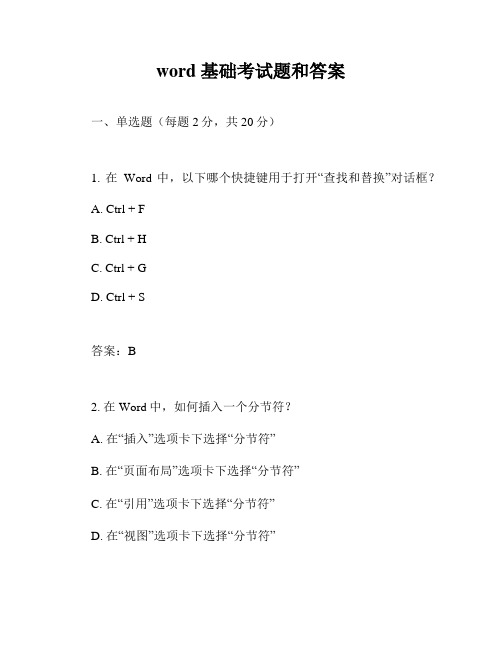
word 基础考试题和答案一、单选题(每题2分,共20分)1. 在Word中,以下哪个快捷键用于打开“查找和替换”对话框?A. Ctrl + FB. Ctrl + HC. Ctrl + GD. Ctrl + S答案:B2. 在Word中,如何插入一个分节符?A. 在“插入”选项卡下选择“分节符”B. 在“页面布局”选项卡下选择“分节符”C. 在“引用”选项卡下选择“分节符”D. 在“视图”选项卡下选择“分节符”答案:B3. 在Word中,如何设置文档的页边距?A. 在“开始”选项卡下选择“段落”组中的“边距”B. 在“页面布局”选项卡下选择“边距”C. 在“引用”选项卡下选择“边距”D. 在“视图”选项卡下选择“边距”答案:B4. 在Word中,如何插入一个表格?A. 在“插入”选项卡下选择“表格”B. 在“页面布局”选项卡下选择“表格”C. 在“引用”选项卡下选择“表格”D. 在“视图”选项卡下选择“表格”答案:A5. 在Word中,如何设置文档的字体?A. 在“开始”选项卡下选择“字体”组中的字体B. 在“页面布局”选项卡下选择“字体”C. 在“引用”选项卡下选择“字体”D. 在“视图”选项卡下选择“字体”答案:A6. 在Word中,如何插入一个脚注?A. 在“插入”选项卡下选择“脚注”B. 在“页面布局”选项卡下选择“脚注”C. 在“引用”选项卡下选择“脚注”D. 在“视图”选项卡下选择“脚注”答案:C7. 在Word中,如何设置文档的纸张大小?A. 在“开始”选项卡下选择“纸张大小”B. 在“页面布局”选项卡下选择“纸张大小”C. 在“引用”选项卡下选择“纸张大小”D. 在“视图”选项卡下选择“纸张大小”答案:B8. 在Word中,如何插入一个超链接?A. 在“插入”选项卡下选择“超链接”B. 在“页面布局”选项卡下选择“超链接”C. 在“引用”选项卡下选择“超链接”D. 在“视图”选项卡下选择“超链接”答案:A9. 在Word中,如何插入一个页码?A. 在“插入”选项卡下选择“页码”B. 在“页面布局”选项卡下选择“页码”C. 在“引用”选项卡下选择“页码”D. 在“视图”选项卡下选择“页码”答案:A10. 在Word中,如何设置文档的标题样式?A. 在“开始”选项卡下选择“样式”组中的标题样式B. 在“页面布局”选项卡下选择“样式”C. 在“引用”选项卡下选择“样式”D. 在“视图”选项卡下选择“样式”答案:A二、多选题(每题3分,共15分)11. 在Word中,以下哪些操作可以选中整个文档?A. 点击文档左侧的空白区域B. 按住Ctrl键并点击文档任意位置C. 使用快捷键Ctrl + AD. 点击文档顶部的“选择”按钮答案:A, C12. 在Word中,以下哪些操作可以撤销上一步操作?A. 使用快捷键Ctrl + ZB. 点击“开始”选项卡下的“撤销”按钮C. 使用快捷键Ctrl + YD. 点击“开始”选项卡下的“重做”按钮答案:A, B13. 在Word中,以下哪些操作可以插入图片?A. 在“插入”选项卡下选择“图片”B. 直接将图片文件拖入文档C. 使用快捷键Ctrl + V粘贴图片D. 在“引用”选项卡下选择“图片”答案:A, B, C14. 在Word中,以下哪些操作可以设置文档的段落格式?A. 在“开始”选项卡下选择“段落”组中的相关按钮B. 使用快捷键Ctrl + T设置首行缩进C. 使用快捷键Ctrl + U设置下划线D. 使用快捷键Ctrl + B设置加粗答案:A, B, C, D15. 在Word中,以下哪些操作可以插入目录?A. 在“插入”选项卡下选择“目录”B. 使用快捷键Ctrl + D插入目录C. 在“引用”选项卡下选择“目录”D. 使用快捷键Ctrl + L设置目录答案:A, C三、判断题(每题2分,共20分)16. 在Word中,可以通过“文件”选项卡下的“另存为”功能保存文档。
Word文字处理知识点
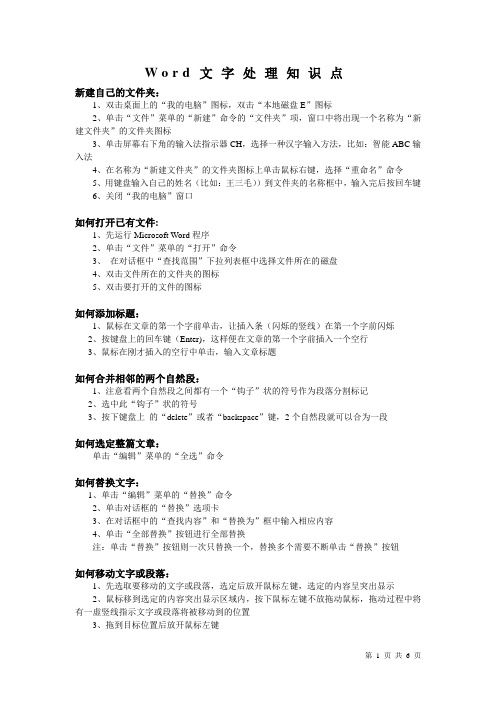
W o r d文字处理知识点新建自己的文件夹:1、双击桌面上的“我的电脑”图标,双击“本地磁盘E”图标2、单击“文件”菜单的“新建”命令的“文件夹”项,窗口中将出现一个名称为“新建文件夹”的文件夹图标3、单击屏幕右下角的输入法指示器CH,选择一种汉字输入方法,比如:智能ABC输入法4、在名称为“新建文件夹”的文件夹图标上单击鼠标右键,选择“重命名”命令5、用键盘输入自己的姓名(比如:王三毛))到文件夹的名称框中,输入完后按回车键6、关闭“我的电脑”窗口如何打开已有文件:1、先运行Microsoft Word程序2、单击“文件”菜单的“打开”命令3、在对话框中“查找范围”下拉列表框中选择文件所在的磁盘4、双击文件所在的文件夹的图标5、双击要打开的文件的图标如何添加标题:1、鼠标在文章的第一个字前单击,让插入条(闪烁的竖线)在第一个字前闪烁2、按键盘上的回车键(Enter),这样便在文章的第一个字前插入一个空行3、鼠标在刚才插入的空行中单击,输入文章标题如何合并相邻的两个自然段:1、注意看两个自然段之间都有一个“钩子”状的符号作为段落分割标记2、选中此“钩子”状的符号3、按下键盘上的“delete”或者“backspace”键,2个自然段就可以合为一段如何选定整篇文章:单击“编辑”菜单的“全选”命令如何替换文字:1、单击“编辑”菜单的“替换”命令2、单击对话框的“替换”选项卡3、在对话框中的“查找内容”和“替换为”框中输入相应内容4、单击“全部替换”按钮进行全部替换注:单击“替换”按钮则一次只替换一个,替换多个需要不断单击“替换”按钮如何移动文字或段落:1、先选取要移动的文字或段落,选定后放开鼠标左键,选定的内容呈突出显示2、鼠标移到选定的内容突出显示区域内,按下鼠标左键不放拖动鼠标,拖动过程中将有一虚竖线指示文字或段落将被移动到的位置3、拖到目标位置后放开鼠标左键工具栏的显示和隐藏:单击“视图”菜单à“工具栏”à单击欲显示或隐藏的工具栏名称注:请显示出“常用”和“格式”工具栏,以方便使用若单击前工具栏名称前面有勾,说明该工具栏已经显示出来,单击后将隐藏掉该工具栏若单击前工具栏名称前面没有勾,说明该工具栏没有显示出来,单击后将显示出该工具栏设置文字字体、字号、加粗、阴影、颜色、着重号等属性:1、选中要设置格式的文字2、单击“格式”菜单的“字体”命令3、在对话框中的“字体”选项卡内进行文字字体、字号、加粗、阴影等属性的设置4、单击“确定”按钮完成设置如何设置字符间距:1、选中要设置字符间距的文字2、单击“格式”菜单的“字体”命令3、单击对话框中的“字符间距”选项卡,在“间距”设置区中设置字符间距为“加宽”、“紧缩”、“标准”等,并在右侧的“磅值”框中设置字符间距的磅值4、单击“确定”按钮完成设置设置文字对齐方式:方法一:1、首先看窗口中“格式”工具栏是否显示出来,若未显示出来,则先让“格式”工具栏显示出来(单击“视图”菜单à“工具栏”à单击欲显示或隐藏的工具栏名称)2、选中要设置对齐方式的段落3、单击“格式”工具栏中的对齐方式按钮之一:两端对齐、居中、右对齐、分散对齐方法二:1、选定要设置对齐方式的段落。
word考试题库操作题和答案

word考试题库操作题和答案**Word考试题库操作题和答案**一、Word文档的基本操作1. 题目:创建一个名为“个人简历.docx”的新文档,并设置页面大小为A4,页边距为上下左右各2厘米。
答案:打开Word软件,点击“文件”选项卡,选择“新建”,在弹出的窗口中选择“空白文档”,点击“创建”。
在“设计”选项卡下点击“页面设置”,在弹出的窗口中设置页面大小为A4,页边距为上下左右各2厘米,点击“确定”。
2. 题目:将文档“个人简历.docx”中的标题“个人简历”设置为居中对齐,并设置字体为“微软雅黑”,字号为24。
答案:打开“个人简历.docx”文档,选中标题“个人简历”,点击“开始”选项卡下的“居中”按钮,然后点击字体下拉菜单选择“微软雅黑”,再点击字号下拉菜单选择24。
3. 题目:在“个人简历.docx”文档中插入一张图片,并设置图片的环绕方式为“四周型”。
答案:在文档中点击需要插入图片的位置,点击“插入”选项卡,选择“图片”,从本地文件夹中选择一张图片插入。
选中图片,点击“图片工具”下的“环绕方式”,选择“四周型”。
二、Word文档的编辑操作4. 题目:在“个人简历.docx”文档中,将正文中的所有“实习”替换为“工作经历”。
答案:在文档中点击“开始”选项卡下的“替换”按钮,或使用快捷键Ctrl+H打开“查找和替换”对话框,在“查找内容”框中输入“实习”,在“替换为”框中输入“工作经历”,点击“全部替换”。
5. 题目:在“个人简历.docx”文档中,为正文段落设置首行缩进2字符,并设置行距为1.5倍行距。
答案:选中正文段落,点击“开始”选项卡下的“段落”按钮,打开“段落”对话框,在“缩进和间距”选项卡下设置首行缩进为2字符,行距选择“1.5倍行距”,点击“确定”。
6. 题目:在“个人简历.docx”文档中,为标题“个人简历”添加一个下划线,并设置下划线颜色为红色。
答案:选中标题“个人简历”,点击“开始”选项卡下的“下划线”按钮,然后点击下划线旁边的小箭头,选择“下划线颜色”,在弹出的颜色选择框中选择红色。
word整理资料
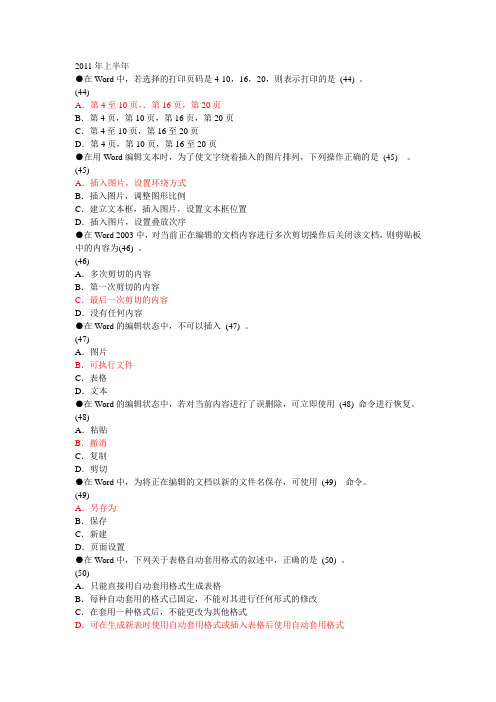
C.多次复制的内容都会存在D.没有任何内容
在Word的编辑状态下,文档窗口显示水平标尺,则当前的视图方式______。
A.一定是普通视图或页面视图方式B.一定是页面视图或大纲视图方式
C.一定是大纲视图方式D.一定是全屏显示视图或大纲视图方式
小李是某政府部门职员,负责有关公文的录入,而公文有严格的版式要求。小李经常在Word中耗费大量时间调整公文的版式和文字字体,反而忽视了公文内容的正确性。采取______措施后,对提高小李的工作质量帮助最大。
A. 左对齐B. 两端对齐
C. 行对齐D. 右对齐
试题51
(51)在Word编辑状态—下,移动鼠标至某段左侧,当鼠标光标变成箭头形状时连续单击两次,其结果是选择文档的(51)。
A.一个句子B.一行
C.一段D.整篇文档
试题52
(52)以下关于Word文档中[项目符号和编号]的叙述中,不正确的是(52)。
A.所删除的内容不能恢复
B.可以用“查找”命令进行恢复
C.可以用“编辑|撤消”命令,撤消前一次的操作
D.保存后关闭文档,所删除的内容会自动恢复
答案:C
在用Word进行文档处理时,如果误删了一部分内容,在没有保存关闭的情况下可以用“编辑|撤消”命令,撤消前一次的操作,将删除的内容进行恢复。
38. 在Word中,能够显示图形、图片的视图是______。
A.配置高性能计算机B.采用最新的办公软件
C.简化排版要求D.制作公文模板
2010年上半年
35. 在Word中,如果已有页眉,在页眉中修改内容,只需双击______。
A.工具栏 B.菜单栏
C.文本区 D.页眉区
WORD基础知识试题题库
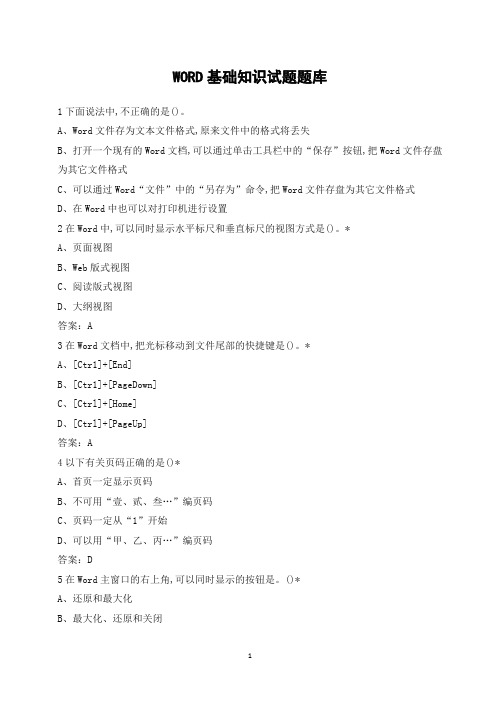
WORD基础知识试题题库1下面说法中,不正确的是()。
A、Word文件存为文本文件格式,原来文件中的格式将丢失B、打开一个现有的Word文档,可以通过单击工具栏中的“保存”按钮,把Word文件存盘为其它文件格式C、可以通过Word“文件”中的“另存为”命令,把Word文件存盘为其它文件格式D、在Word中也可以对打印机进行设置2在Word中,可以同时显示水平标尺和垂直标尺的视图方式是()。
*A、页面视图B、Web版式视图C、阅读版式视图D、大纲视图答案:A3在Word文档中,把光标移动到文件尾部的快捷键是()。
*A、[Ctr1]+[End]B、[Ctr1]+[PageDown]C、[Ctrl]+[Home]D、[Ctrl]+[PageUp]答案:A4以下有关页码正确的是()*A、首页一定显示页码B、不可用“壹、贰、叁…”编页码C、页码一定从“1”开始D、可以用“甲、乙、丙…”编页码答案:D5在Word主窗口的右上角,可以同时显示的按钮是。
()*A、还原和最大化B、最大化、还原和关闭C、最小化、还原D、最小化、还原和关闭答案:D6在Word中插入图形默认的文字环绕方式为()A、嵌入B、浮于文字上方C、衬于文字下方D、紧密型答案:A7在Word编辑状态下,选中某段落,若在段落中设置行距为1.8行的格式,应当选择“行距”列表框中选择()A、2倍行距B、固定值C、多倍行距D、单倍行距答案:C8对Word中插入的表格叙述错误的是()A、可以对表格中的数据进行排序B、可以用其中数据进行计算C、可以对表格中数据进行筛选D、可以对表格进行拆分答案:C9保存Word文件的快捷键是()*A、[Ctr1]+[V]B、[Ctr1]+[X]C、[Ctr1]+[S]D、[Ctr1]+[O]答案:C10在Word中,下列关于“节”的叙述,正确的是()。
A、一节可以包含一页或多页B、一节之间不可分节C、节是章的下一级标题D、一节就是新的一个段落答案:A11Word的尾注能够插入在()A、节的末尾B、段的末尾C、行的末尾D、页的末尾答案:D12以下不在“页面设置”对话框中设置的是()A、页边距B、纸张大小C、页面背景D、纸张方向答案:C13在Word中,选择一段文字的方法是将光标定位于待选择段的左边的选择栏,然后()。
统考计算机应用基础精选题库解析-word文字处理篇
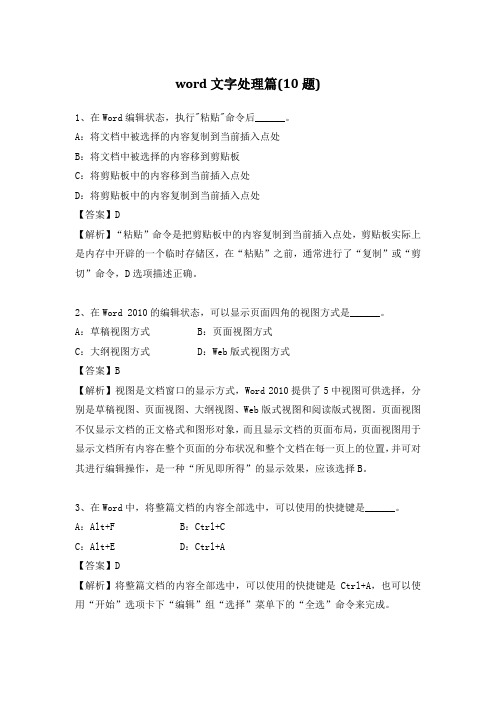
word文字处理篇(10题)1、在Word编辑状态,执行"粘贴"命令后______。
A:将文档中被选择的内容复制到当前插入点处B:将文档中被选择的内容移到剪贴板C:将剪贴板中的内容移到当前插入点处D:将剪贴板中的内容复制到当前插入点处【答案】D【解析】“粘贴”命令是把剪贴板中的内容复制到当前插入点处,剪贴板实际上是内存中开辟的一个临时存储区,在“粘贴”之前,通常进行了“复制”或“剪切”命令,D选项描述正确。
2、在Word 2010的编辑状态,可以显示页面四角的视图方式是______。
A:草稿视图方式B:页面视图方式C:大纲视图方式D:Web版式视图方式【答案】B【解析】视图是文档窗口的显示方式,Word 2010提供了5中视图可供选择,分别是草稿视图、页面视图、大纲视图、Web版式视图和阅读版式视图。
页面视图不仅显示文档的正文格式和图形对象,而且显示文档的页面布局,页面视图用于显示文档所有内容在整个页面的分布状况和整个文档在每一页上的位置,并可对其进行编辑操作,是一种“所见即所得”的显示效果,应该选择B。
3、在Word中,将整篇文档的内容全部选中,可以使用的快捷键是______。
A:Alt+F B:Ctrl+CC:Alt+E D:Ctrl+A【答案】D【解析】将整篇文档的内容全部选中,可以使用的快捷键是Ctrl+A,也可以使用“开始”选项卡下“编辑”组“选择”菜单下的“全选”命令来完成。
4、在Word的编辑状态下,连续进行了两次"插入"操作,当单击一次"撤消"按钮后______。
A:将两次插入的内容全部取消B:将第一次插入的内容全部取消C:将第二次插入的内容全部取消D:两次插入的内容都不被取消【答案】C【解析】单击一次“撤销”按钮会撤销最近一次的操作,题目中给出进行了两次“插入”操作后,单击了一次“撤销”按钮,即撤销了最近一次(第二次)的插入操作。
word文字处理基础部分考试知识点整理
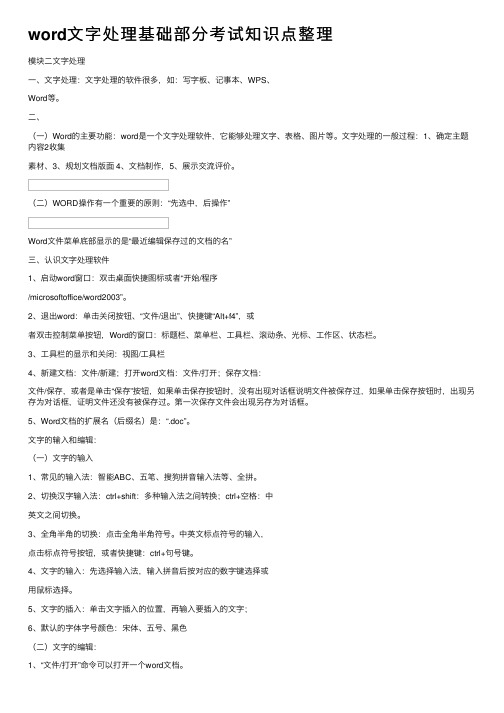
word⽂字处理基础部分考试知识点整理模块⼆⽂字处理⼀、⽂字处理:⽂字处理的软件很多,如:写字板、记事本、WPS、Word等。
⼆、(⼀)Word的主要功能:word是⼀个⽂字处理软件,它能够处理⽂字、表格、图⽚等。
⽂字处理的⼀般过程:1、确定主题内容2收集素材、3、规划⽂档版⾯ 4、⽂档制作,5、展⽰交流评价。
(⼆)WORD操作有⼀个重要的原则:“先选中,后操作”Word⽂件菜单底部显⽰的是“最近编辑保存过的⽂档的名”三、认识⽂字处理软件1、启动word窗⼝:双击桌⾯快捷图标或者“开始/程序/microsoftoffice/word2003”。
2、退出word:单击关闭按钮、“⽂件/退出”、快捷键“Alt+f4”,或者双击控制菜单按钮,Word的窗⼝:标题栏、菜单栏、⼯具栏、滚动条、光标、⼯作区、状态栏。
3、⼯具栏的显⽰和关闭:视图/⼯具栏4、新建⽂档:⽂件/新建;打开word⽂档:⽂件/打开;保存⽂档:⽂件/保存,或者是单击“保存”按钮,如果单击保存按钮时,没有出现对话框说明⽂件被保存过,如果单击保存按钮时,出现另存为对话框,证明⽂件还没有被保存过。
第⼀次保存⽂件会出现另存为对话框。
5、Word⽂档的扩展名(后缀名)是:“.doc”。
⽂字的输⼊和编辑:(⼀)⽂字的输⼊1、常见的输⼊法:智能ABC、五笔、搜狗拼⾳输⼊法等、全拼。
2、切换汉字输⼊法:ctrl+shift:多种输⼊法之间转换;ctrl+空格:中英⽂之间切换。
3、全⾓半⾓的切换:点击全⾓半⾓符号。
中英⽂标点符号的输⼊,点击标点符号按钮,或者快捷键:ctrl+句号键。
4、⽂字的输⼊:先选择输⼊法,输⼊拼⾳后按对应的数字键选择或⽤⿏标选择。
5、⽂字的插⼊:单击⽂字插⼊的位置,再输⼊要插⼊的⽂字;6、默认的字体字号颜⾊:宋体、五号、⿊⾊(⼆)⽂字的编辑:1、“⽂件/打开”命令可以打开⼀个word⽂档。
2、选定⼀⾏或⼏⾏⽂本:把⿏标指针放在要选定的⾏的左端⽂本窗⼝与⽂本之间的空⽩处,⿏标变为空⼼箭头时单击左键可以选定⼀⾏⽂本,按着⿏标左键不放,往下拖动可以选定多⾏⽂本;⿏标变成空⼼箭头时双击左键可以选定⼀段⽂本;三击⿏标左键可以选定全篇⽂章。
word基础试题及答案
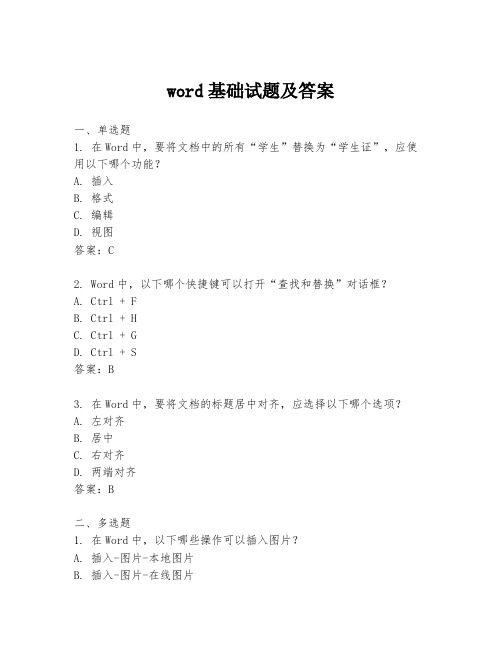
word基础试题及答案一、单选题1. 在Word中,要将文档中的所有“学生”替换为“学生证”,应使用以下哪个功能?A. 插入B. 格式C. 编辑D. 视图答案:C2. Word中,以下哪个快捷键可以打开“查找和替换”对话框?A. Ctrl + FB. Ctrl + HC. Ctrl + GD. Ctrl + S答案:B3. 在Word中,要将文档的标题居中对齐,应选择以下哪个选项?A. 左对齐B. 居中C. 右对齐D. 两端对齐答案:B二、多选题1. 在Word中,以下哪些操作可以插入图片?A. 插入-图片-本地图片B. 插入-图片-在线图片C. 插入-形状D. 插入-文本框答案:A, B2. Word中,以下哪些选项可以设置段落格式?A. 首行缩进B. 悬挂缩进C. 行距D. 字体大小答案:A, B, C三、判断题1. Word中,使用“撤销”功能可以恢复最近的操作。
答案:正确2. Word中,只能使用鼠标来选择文本。
答案:错误3. Word中,页眉和页脚是文档的一部分,可以包含文本、图片和表格。
答案:正确四、填空题1. 在Word中,要将文档保存为PDF格式,应选择“文件”选项卡中的________。
答案:导出2. Word中,要设置文档的页边距,可以使用“页面布局”选项卡中的________。
答案:页边距3. 在Word中,要插入一个表格,可以使用“插入”选项卡中的________。
答案:表格五、简答题1. 请简述Word中如何创建一个目录。
答案:在Word中,首先需要为文档中的标题设置大纲级别,然后点击“引用”选项卡,在“目录”组中选择“目录”并选择一个目录样式即可创建目录。
2. 描述Word中如何插入超链接。
答案:在Word中,选中要插入超链接的文本或对象,然后点击“插入”选项卡,在“链接”组中选择“超链接”,在弹出的对话框中输入链接地址或选择一个现有文件或网页,最后点击“确定”即可。
word计算机基础考试题及答案

word计算机基础考试题及答案Word 计算机基础考试题及答案第一篇:Word 基础知识篇1. 什么是 Word 文档?答案:Word 文档是由 Microsoft Word 创建和编辑的文件,用于存储和处理文本、图形和其他数据。
它是办公自动化软件中最常用的文档格式之一。
2. 如何创建新的 Word 文档?答案:打开 Word 软件,在工具栏上点击 "文件",然后选择 "新建"。
或者使用快捷键 Ctrl + N 创建新的空白文档。
3. 如何保存 Word 文档?答案:在工具栏上点击 "文件",然后选择 "保存",选择保存路径和文件名,点击 "保存" 按钮即可保存 Word 文档。
4. 如何设置页面边距?答案:点击 "页面布局" 标签,然后点击 "边距",选择合适的边距设置或者自定义边距。
5. 如何插入页码?答案:在插入点所在位置点击 "插入" 标签,然后选择 "页码",选择合适的页码样式,即可将页码插入到文档中。
答案:选中要设置样式的文本,然后在 "开始" 标签中点击合适的字体、字号、加粗、斜体等按钮进行样式设置。
7. 如何插入图片?答案:点击"插入" 标签,然后选择"图片",选择合适的图片文件,点击 "插入" 按钮即可将图片插入到文档中。
8. 如何创建表格?答案:在插入点所在位置点击 "插入" 标签,然后选择 "表格",选择合适的表格大小,即可创建表格。
9. 如何调整表格列宽?答案:点击表格的任意一个单元格,然后在 "布局" 标签中点击 "自动调整",选择"自动适应内容" 或者"自动适应窗口" 来调整表格列宽。
word基础考试试题及答案

word基础考试试题及答案一、选择题(每题2分,共20分)1. 在Word中,下列哪个功能可以快速查找文档中的特定文字?A. 查看B. 替换C. 查找D. 定位答案:C2. 如何在Word文档中插入一张图片?A. 点击“插入”选项卡,选择“图片”B. 点击“插入”选项卡,选择“形状”C. 点击“插入”选项卡,选择“文本框”D. 点击“插入”选项卡,选择“图表”答案:A3. 在Word中,如何将文本设置为粗体?A. 选中文本,点击工具栏上的“B”按钮B. 选中文本,点击工具栏上的“I”按钮C. 选中文本,点击工具栏上的“U”按钮D. 选中文本,点击工具栏上的“O”按钮答案:A4. 在Word中,如何创建一个新文档?A. 点击“文件”选项卡,选择“新建”B. 点击“文件”选项卡,选择“打开”C. 点击“文件”选项卡,选择“另存为”D. 点击“文件”选项卡,选择“打印”答案:A5. 如何在Word文档中插入一个表格?A. 点击“插入”选项卡,选择“表格”B. 点击“插入”选项卡,选择“图片”C. 点击“插入”选项卡,选择“形状”D. 点击“插入”选项卡,选择“文本框”答案:A6. 在Word中,如何设置文档的页边距?A. 点击“页面布局”选项卡,选择“边距”B. 点击“页面布局”选项卡,选择“纸张大小”C. 点击“页面布局”选项卡,选择“方向”D. 点击“页面布局”选项卡,选择“分栏”答案:A7. 如何在Word文档中插入一个超链接?A. 选中文本,点击“插入”选项卡,选择“超链接”B. 选中文本,点击“插入”选项卡,选择“书签”C. 选中文本,点击“插入”选项卡,选择“索引”D. 选中文本,点击“插入”选项卡,选择“目录”答案:A8. 在Word中,如何更改文档的字体大小?A. 选中文本,点击工具栏上的“字体大小”下拉菜单B. 选中文本,点击工具栏上的“字体颜色”下拉菜单C. 选中文本,点击工具栏上的“字体样式”下拉菜单D. 选中文本,点击工具栏上的“段落”按钮答案:A9. 如何在Word文档中插入一个页码?A. 点击“插入”选项卡,选择“页码”B. 点击“插入”选项卡,选择“页眉和页脚”C. 点击“插入”选项卡,选择“页边距”D. 点击“插入”选项卡,选择“封面”答案:A10. 在Word中,如何撤销最近的操作?A. 点击“撤销”按钮或按Ctrl+ZB. 点击“重做”按钮或按Ctrl+YC. 点击“保存”按钮或按Ctrl+SD. 点击“打印”按钮或按Ctrl+P答案:A二、填空题(每题2分,共20分)1. 在Word中,可以通过点击“插入”选项卡中的“______”来插入一个艺术字。
计算机一级考试历年常见考点总结:Word文字处理
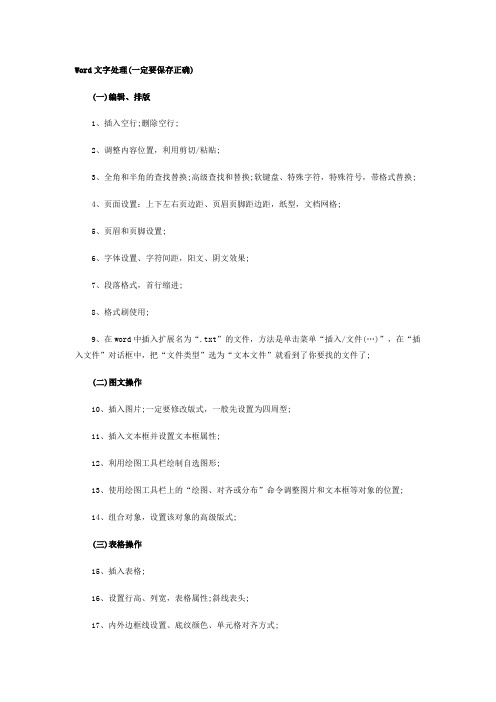
Word文字处理(一定要保存正确)
(一)编辑、排版
1、插入空行;删除空行;
2、调整内容位置,利用剪切/粘贴;
3、全角和半角的查找替换;高级查找和替换;软键盘、特殊字符,特殊符号,带格式替换;
4、页面设置:上下左右页边距、页眉页脚距边距,纸型,文档网格;
5、页眉和页脚设置;
6、字体设置、字符间距,阳文、阴文效果;
7、段落格式,首行缩进;
8、格式刷使用;
9、在word中插入扩展名为“.txt”的文件,方法是单击菜单“插入/文件(…)”,在“插入文件”对话框中,把“文件类型”选为“文本文件”就看到了你要找的文件了;
(二)图文操作
10、插入图片;一定要修改版式,一般先设置为四周型;
11、插入文本框并设置文本框属性;
12、利用绘图工具栏绘制自选图形;
13、使用绘图工具栏上的“绘图、对齐或分布”命令调整图片和文本框等对象的位置;
14、组合对象,设置该对象的高级版式;
(三)表格操作
15、插入表格;
16、设置行高、列宽,表格属性;斜线表头;
17、内外边框线设置、底纹颜色、单元格对齐方式;
18、合并和拆分单元格;
19、插入行、列;
20、简单计算;利用“表格/公式(…)”中的SUM(left)计算总分
21、文字和表格的相互转换;。
WORD文字处理部分(单选)

WORD文字处理部分(单选)WORD文字处理部分(单选)word考试一、选择题1.在Word中,单击下面四个常用工具栏中的按钮,可以打开一个下拉列表,该按钮是:[1.5分]A.显示比例B.拼写检查C.帮助D.新建2.在Word窗口的工作区中,闪烁的垂直条表示:[1.5分]A.鼠标位置B.插入点C.键盘位置D.按钮位置3.在Word中,不打印却想查看要打印的文件是否符合要求,可单击:[1.5分]A."打印预览"按钮B."文件"按钮C."新建"按钮D."文件名"按钮4.下列操作中,执行()不能选取全部文档。
[1.5分]A.执行"编辑"菜单中的"全选"命令或按Ctrl+A组合键B.将光标移到文档的左边空白处,当光标变为一个空心箭头时,按住Ctrl键,单击鼠标C.将光标移到文档的左边空白处,当光标变为一个空心箭头时,连续三击鼠标D.将光标移到文档的左边空白处,当变为一个空心箭头时,双击鼠标5.把单词cta改成cat,再把teh改成the后,单击"撒消上一次"按钮会显示:[1.5分]A.ctaB.catC.tehD.the6.下列操作中,执行()不能在Word文档中插入图片。
[1.5分]A.执行"插入"菜单中的"图片"命令B.使用剪切板粘贴其他文件的部分图形或全部图形C.使用"插入"菜单中的"文件"命令;D.使用"插入"菜单中的"对象"命令7.要改变文档中单词的字体,必须:[1.5分]A.把插入点置于单词的首字符前,然后选择字体B.选择整个单词然后选择字体C.选择所要的字体然后选择单词D.选择所要的字体然后单击单词一次8.Word把格式化分为()等3类。
文字处理考试题及答案大全

文字处理考试题及答案大全一、选择题1. 在Word文档中,若要将选中的文本设置为加粗,应使用以下哪个快捷键?A. Ctrl + BB. Ctrl + IC. Ctrl + UD. Ctrl + P答案:A2. 下列哪个功能不是Word文档的“页面布局”选项卡提供?A. 页边距设置B. 纸张方向C. 插入页码D. 插入表格答案:D3. 在Word中,若要将文档中的所有“示例”一词替换为“案例”,应使用以下哪个功能?A. 粘贴B. 查找和替换C. 格式刷D. 批注答案:B二、填空题1. 在Word中,______ 功能允许用户将文档的不同部分锁定,以防止他人编辑。
答案:保护文档2. 要将Word文档中的表格数据进行排序,可以使用“表格工具”下的“布局”选项卡中的______ 功能。
答案:排序3. 在Word中,若要插入一个分节符,可以通过“页面布局”选项卡中的______ 功能实现。
答案:分隔符三、简答题1. 简述在Word中如何设置文档的页眉和页脚。
答案:在Word中设置页眉和页脚的步骤如下:- 打开Word文档。
- 点击“插入”选项卡。
- 在“页眉和页脚”组中,选择所需的页眉或页脚样式。
- 双击页眉或页脚区域,进入编辑模式。
- 输入所需的文本或插入页码、日期等元素。
- 完成编辑后,点击文档正文部分退出页眉页脚编辑模式。
2. 解释在Word中“样式”功能的作用及其重要性。
答案:在Word中,“样式”功能允许用户快速应用一组预定义的格式设置到文本上,包括字体、大小、颜色、段落间距等。
样式的重要性在于:- 提高编辑效率:通过使用样式,用户可以避免手动设置文本格式,从而节省时间。
- 保持一致性:在整个文档中使用统一的样式可以确保文档的外观一致。
- 便于修改:如果需要更改文档的某个部分的格式,只需修改相应的样式,所有应用该样式的文本都会自动更新。
四、操作题1. 请创建一个新的Word文档,并按照以下要求进行操作:- 设置页面大小为A4。
计算机应用基础统考题库-word文字处理篇
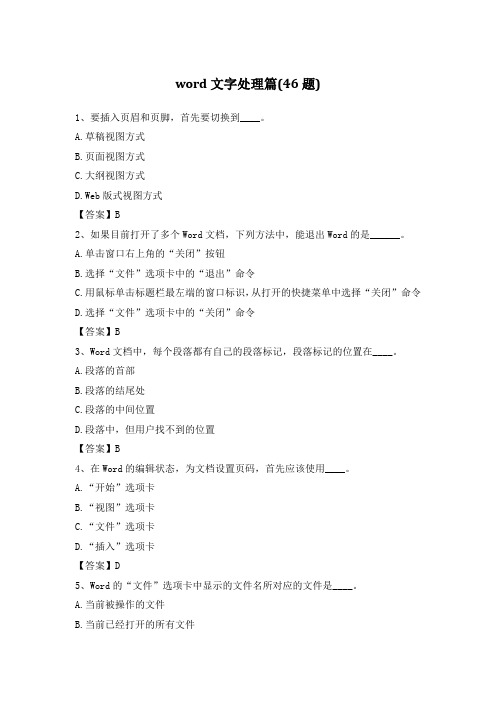
word文字处理篇(46题)1、要插入页眉和页脚,首先要切换到____。
A.草稿视图方式B.页面视图方式C.大纲视图方式D.Web版式视图方式【答案】B2、如果目前打开了多个Word文档,下列方法中,能退出Word的是______。
A.单击窗口右上角的“关闭”按钮B.选择“文件”选项卡中的“退出”命令C.用鼠标单击标题栏最左端的窗口标识,从打开的快捷菜单中选择“关闭”命令D.选择“文件”选项卡中的“关闭”命令【答案】B3、Word文档中,每个段落都有自己的段落标记,段落标记的位置在____。
A.段落的首部B.段落的结尾处C.段落的中间位置D.段落中,但用户找不到的位置【答案】B4、在Word的编辑状态,为文档设置页码,首先应该使用____。
A.“开始”选项卡B.“视图”选项卡C.“文件”选项卡D.“插入”选项卡【答案】D5、Word的“文件”选项卡中显示的文件名所对应的文件是____。
A.当前被操作的文件B.当前已经打开的所有文件C.最近被操作过的文件D.扩展名是docx的所有文件【答案】C6、在Word中,确定在屏幕上显示哪些文本内容的是______。
A.滚动条B.控制按钮C.标尺D.最大化按钮【答案】A7、在Word的编辑状态,按先后顺序依次打开了d1.docx、d2.docx、d3.docx、d4.docx 4个文档,当前的活动窗口中的文档是____。
A.d1.docxB.d2.docxC.d3.docxD.d4.docx【答案】D8、在Word 2010中,如果要在文档中选定的位置加入一幅图片,可使用“插入”选项卡中的____命令。
A.数字B.文件C.图片D.对象【答案】C9、在Word 2010中,如果要在文档中选定的位置添加另一个docx文件的全部内容,可使用____选项卡中的“对象”命令。
A.编辑B.视图C.工具D.插入【答案】D10、在Word编辑状态中,对已经输入的文档设置首字下沉,需要使用的是____。
- 1、下载文档前请自行甄别文档内容的完整性,平台不提供额外的编辑、内容补充、找答案等附加服务。
- 2、"仅部分预览"的文档,不可在线预览部分如存在完整性等问题,可反馈申请退款(可完整预览的文档不适用该条件!)。
- 3、如文档侵犯您的权益,请联系客服反馈,我们会尽快为您处理(人工客服工作时间:9:00-18:30)。
模块二文字处理
一、文字处理:文字处理的软件很多,如:写字板、记事本、WPS、
Word等。
二、
(一)Word的主要功能:word是一个文字处理软件,它能够处理文字、表格、图片等。
文字处理的一般过程:1、确定主题内容2收集
素材、3、规划文档版面 4、文档制作,5、展示交流评价。
(二)WORD操作有一个重要的原则:“先选中,后操作”
Word文件菜单底部显示的是“最近编辑保存过的文档的名”
三、认识文字处理软件
1、启动word窗口:双击桌面快捷图标或者“开始/程序
/microsoftoffice/word2003”。
2、退出word:单击关闭按钮、“文件/退出”、快捷键“Alt+f4”,或
者双击控制菜单按钮,Word的窗口:标题栏、菜单栏、工具栏、滚动条、光标、工作区、状态栏。
3、工具栏的显示和关闭:视图/工具栏
4、新建文档:文件/新建;打开word文档:文件/打开;保存文档:
文件/保存,或者是单击“保存”按钮,如果单击保存按钮时,没有出现对话框说明文件被保存过,如果单击保存按钮时,出现另存为对话框,证明文件还没有被保存过。
第一次保存文件会出现另存为对话框。
5、Word文档的扩展名(后缀名)是:“.doc”。
文字的输入和编辑:
(一)文字的输入
1、常见的输入法:智能ABC、五笔、搜狗拼音输入法等、全拼。
2、切换汉字输入法:ctrl+shift:多种输入法之间转换;ctrl+空格:中
英文之间切换。
3、全角半角的切换:点击全角半角符号。
中英文标点符号的输入,
点击标点符号按钮,或者快捷键:ctrl+句号键。
4、文字的输入:先选择输入法,输入拼音后按对应的数字键选择或
用鼠标选择。
5、文字的插入:单击文字插入的位置,再输入要插入的文字;
6、默认的字体字号颜色:宋体、五号、黑色
(二)文字的编辑:
1、“文件/打开”命令可以打开一个word文档。
2、选定一行或几行文本:把鼠标指针放在要选定的行的左端文本窗口与文本之间的空白处,鼠标变为空心箭头时单击左键可以选定一行文本,按着鼠标左键不放,往下拖动可以选定多行文本;鼠标变成空心箭头时双击左键可以选定一段文本;三击鼠标左键可以选定全篇文章。
3、全选:编辑/全选
4、复制文本:选中要复制的文本,“编辑/复制”,粘贴:“编辑/粘贴”移动:选中要移动的文本,然后按住鼠标左键进行拖动到要移动到得位置;或者进行“剪切与粘贴”操作。
5、查找和替换文本:编辑/查找/输入要查找和替换的内容/替换
6、撤销和恢复操作:。
撤销:返回到上一步的操作;恢复,被撤消后,恢复到下一步的操作。
7、文字删除:delete键:删除光标后(右边)的一个字符;退格键
backspace:删除光标前(左边)的一个字符。
(三)、文字的格式设置
1、选中要更改的文本,格式/字体(可以设置字体的下划线、字体颜色、字号、字体、字符间距等)
2、边框和底纹:选中文本/格式/边框和底纹;
应用于文字和应用于段落的效果不一样。
3、文字方向:选中文本/格式/文字方向。
可以设置横排和竖排文本。
4、段落设置:可以设置段落的行距、缩进、对齐方式等。
具体操作:选中文本“格式/段落”。
5、给文本添加项目符号和编号:选中/格式/项目符号和编号
6、分栏:分栏设置:选中要分栏的文本:格式/分栏。
如果选中部分文本,则对选中的文本进行分栏,如果不选中文本,则对全文进行分栏。
可以设置栏数、栏距和宽度等。
7、选中文本/格式/首字下沉
8、、插入图片与艺术字:插入/图片/来自文件、剪贴画、自选图形、;插入文本框:插入/文本框;
(1)文本框的特点:文本框可以灵活摆放;文本框的边框和背景都可以改变。
文本框里可以插入图片文字等。
(2)自选图形:插入/图片/自选图形;自选图形工具栏就出现了,在word 窗口的下方。
选则一种类型,按住鼠标左键进行画图。
矩形等自选图形上面可以“右键、添加文字”。
自选图形的格式设置:双击自选图形;或右键/设置自选图像格式
如果选中椭圆或矩形工具;按住shift键拖动,或拖出圆形和正方形。
9、插入艺术字:插入/图片/艺术字
记住相关的按钮名称和作用。
10、插入/数字,可以插入各种样式的数字。
11、插入/符号、特殊符号
四、表格的应用
1、插入表格:表格/插入/表格
2、调整表格的行高和列宽:选中表格/表格/表格属性/行、列
3、表格边框和底纹:选中表格/表格/表格属性/表格选项下的边框和底纹;或者格式/边框和底纹
4、对齐方式:选中表格,单击“居中”按钮;中部居中:选中表格/右键/单元格对齐方式
5、合并单元格:选定要合并的单元格/表格/合并单元格;或右键“合并单元格”
6、拆分单元格:单击要拆分的单元格/表格/拆分单元格;或者右键/拆分单元格。
7、添加行列操作:表格/插入/行、列(在上方、下方)
8、删除行或列:表格/删除/行,列。
选中表格后:按delete键,会删除表格的内容,不删除表格本身;按backspace键,会把表格和内容都全部删除。
9、要使行高和列宽一样的话,可以通过以下操作实现:(1)选中表格/表格/表格属性/行、列统一制定高度和宽度。
(2)将光标定位在在任意单元格里/表格/自动调整/平均分布各行、平均分布各列。
10、要把表格和段落文本之间相互转换:选中表格(文本)/表格/转换/表格(文本)转换成文本(表格)。
五、整体修饰:
1、格式/背景/填充效果
2、插入/页码
3、文件/页面设置
4、工具栏不见了,应该到视图/工具栏里找。
相应的工具栏是可以拖动的。
5、各种视图:视图菜单下选中相应视图。
(1)、普通视图的作用:用于快速输入文件、图形及表格并进行简单的排放,这种视图方式可以看到版式的大部门(包括图形),但不能见到页眉、页脚、页码也不能编辑这些内容不能显示图文的内容,以及分栏的效果等,当输入的内容多于一页时系统自动加虚线表示分页线(最佳录入视图)普通视图下不能显示word的背景色,只能显示水平标尺不能显示垂
直标尺。
(2)、Web视图:在该视图中,Word能优化Web页面,使其外观与在Web或Intranet上发布时的外观一致,可以看到背景,自选图形和其他在Web文档及屏幕上查看文档时常用的效果(最佳网上发布视图)不可以显示垂直标尺,可以显示水平标尺。
(3)、页面视图:用于显示整个页面的颁布状况和整个文档在每一页上的位置包括文件图形,表格图文框,页眉、页脚、页码等,并对它他进行编辑,它具有“所见及所得”的显示效果与打印效果完全相同,可以预先看见整个文档以什么样的形式输出在打印纸上,可以处理图文框,分栏的位置并可以对文本、格式及版面进行最后的修改(最佳排版视图)
(4)、大纲视图:用于显示文档的框架,可以用它来组织文档,并观察文档的结构,也能在文档中进行大块大块移动生成目录和其他列表提供了一个方便的途径,同时显示大纲上具栏,可给用户调整文档的结构提供方便(如移动标题与文本的位置,提升或降低标题的级别等。
)
(5)、阅读版式,最佳观看视图,分为左/右两个窗口显示(阅读文章的最佳视图)
6、打开word,默认:宋体、五号、两端对齐。
